Seit iOS 12 hat Apple zusätzliche Anstrengungen in das Design und die Entwicklung von Apple Maps gesteckt. Während die App früher recht einfach war, ist sie jetzt auf einem Niveau, auf dem sie mit Google Maps konkurrieren kann.
Verwandte Lektüre:
Flyover ist eine Funktion, die Sie vielleicht schon gesehen haben in Maps, aber es ist nicht unbedingt etwas, das jeder verwenden wird. Also, was ist das eigentlich? Warum gibt es das Tool und wie können Sie Flyover in Maps auf verschiedenen Apple-Geräten verwenden?
Bleiben Sie bei uns, und Sie werden noch heute die Antworten auf alle oben genannten Fragen erfahren.
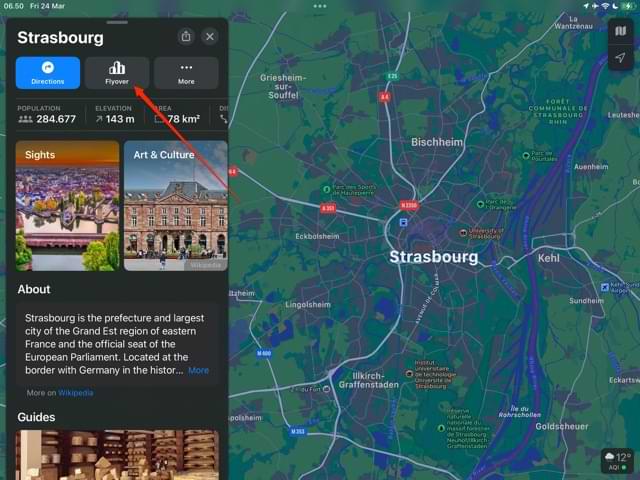
Was ist Apple Maps Flyover Funktion?
Ob Sie es glauben oder nicht, Flyover ist eine ziemlich alte Funktion von Apple Maps; es ist seit 2012 in Maps enthalten. Wenn Sie es verwenden, können Sie verschiedene Wahrzeichen auf der ganzen Welt überfliegen – wie das Empire State Building in New York City und Big Ben in London. Sie können sogar über Apples Hauptniederlassung in Cupertino, Kalifornien „fliegen“.
Flyover ist eine hilfreiche Möglichkeit, sich an die Umgebung von Orten zu gewöhnen, die Sie möglicherweise in der Nähe besuchen Zukunft. Sie können die Funktion auch verwenden, wenn Sie einfach nur neugierig sind und erkunden möchten, wie verschiedene Teile der Welt von oben aussehen.
Auf welchen Apple-Geräten können Sie die Karten-Flyover-Funktion verwenden?
Apple Maps ist auf iPad und iPhone verfügbar, und Sie können die Funktion auch verwenden, wenn Sie einen Mac-Computer haben.
So verwenden Sie die Flyover-Funktion in Apple Maps auf dem iPhone
Bis zu diesem Punkt haben wir darüber gesprochen, was Flyover ist – aber wir haben nicht zu viel darüber gesprochen, wie Sie die Funktion verwenden können. Also, lass uns das jetzt ändern. Zuerst lernen Sie, wie Sie die Funktion in Apple Maps für Ihr iPhone verwenden:
Öffnen Sie Apple Maps. Suchen Sie nach einem bestimmten Wahrzeichen oder einer Stadt, die Sie überfliegen möchten. Wenn Sie Ihre Suchergebnisse erhalten, sehen Sie eine Option mit dem Titel Flyover; klicken Sie darauf. Sie können dann beginnen, herumzuscrollen und die Umgebung zu erkunden. Alternativ können Sie Stadtrundfahrt starten auswählen. Wenn Sie die Tour anhalten möchten, können Sie auf Tour pausieren klicken; Wenn Sie beginnen möchten, wählen Sie Tour fortsetzen. Um eine Tour zu beenden, drücken Sie die Schaltfläche x.
So verwenden Sie die Flyover-Funktion in Apple Maps auf dem iPad
Wenn Sie die Flyover-Funktion in Apple Maps für iPad verwenden möchten, gehen Sie folgendermaßen vor:
1. Öffnen Sie Apple Maps auf Ihrem iPad.
2. Gehen Sie zur Suchleiste, die Sie auf der linken Seite Ihres Bildschirms sehen sollten.
3. Suchen Sie wie auf Ihrem iPhone nach dem Namen des Ortes, den Sie überfliegen möchten.
4. Klicken Sie auf Flyover, wenn die Suchergebnisse erscheinen.
5. Scrollen Sie durch die Gegend, um sie zu erkunden, oder klicken Sie – wenn Sie möchten – auf die Schaltfläche Tour starten.
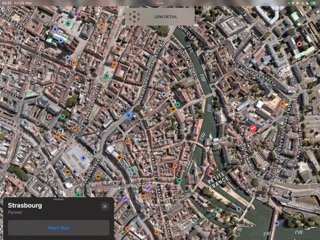
Wie bei der Verwendung von Flyover in Apple Maps auf einem iPhone können Sie auf Tour pausieren tippen, wenn Sie die Tour vorübergehend anhalten möchten. Um die Tour vollständig zu beenden, klicken Sie auf die Schaltfläche x.
So verwenden Sie die Flyover-Funktion in Apple Maps für Mac
Für Benutzer, die das ausprobieren möchten Flyover-Funktion in Maps für Mac, diese Schritte sind für Sie.
1. Öffnen Sie Maps auf Ihrem Mac und gehen Sie zur Suchleiste, die sich auf der linken Seite der App befindet.
2. Suchen Sie nach Ihrem Ziel.
3. Wenn die Suchergebnisse erscheinen, erscheint die Option zum Überfliegen der ausgewählten Stadt – anders als bei iOS und iPad – auf der eigentlichen Karte. Die Schaltfläche heißt auch Flyover Tour statt Flyover. Wählen Sie Flyover-Tour aus, wenn Sie bereit sind, mit der Erkundung zu beginnen.
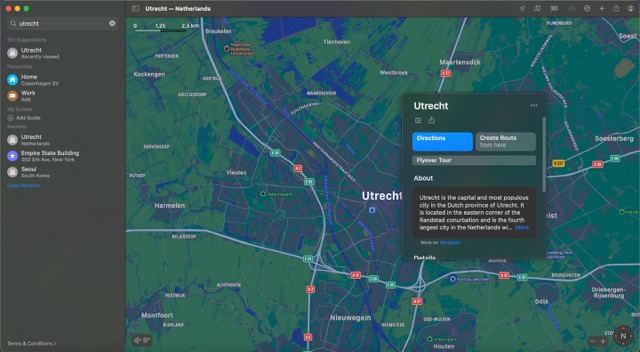
4. Klicken Sie auf die Schaltfläche x, wenn Sie sich umgesehen haben.

Entdecken Sie interessante Sehenswürdigkeiten, bevor Sie sie persönlich besuchen
Die Flyover-Funktion in Apple Maps ist Google Earth ziemlich ähnlich und es macht Spaß, ein paar Stunden damit zu verbringen. Sie können das Tool verwenden, wenn Sie neugierig auf andere Städte und ihre Landschaften sind, und es ist auch ideal, wenn Sie daran interessiert sind, eine Reise zu planen – sich aber vorher zurechtfinden möchten.
Das Flyover Funktion ist auf mehreren Apple-Geräten verfügbar; Wir denken, dass es am besten auf einem größeren Bildschirm wie Ihrem Mac oder iPad verwendet wird. Aber wo auch immer Sie es ausprobieren, Sie können eine lohnende Erfahrung machen und ein bisschen mehr über die Wunder unseres Planeten erfahren.

Danny ist ein freiberuflicher Autor, der Apple-Produkte seit über einem Jahrzehnt verwendet. Er hat für einige der größten Technologiepublikationen im Internet geschrieben und war zuvor als interner Autor tätig, bevor er seinen eigenen Weg einschlug. Danny ist in Großbritannien aufgewachsen, schreibt aber jetzt von seiner skandinavischen Basis aus über Technik.